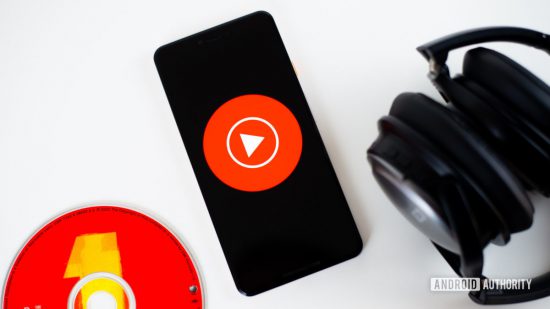كيفية عمل نسخة احتياطية لجهاز أندرويد
لماذا من المهم عمل نسخة احتياطية لجهاز أندرويد؟ تخيل رمي هاتفك بطريق الخطأ في حوض السباحة أو السقوط من جيبك أثناء ركوب دراجة نارية أو فقده لأي سبب من الأسباب. ستفقد جميع معلومات هاتفك. لهذا السبب نوصيك دائمًا بإجراء نسخ احتياطي لهاتفك المحمول حتى يكون لديك فرصة لحماية معلوماتك في هذه المواقف. يعد النسخ الاحتياطي على السحابة اليوم أحد أكثر الطرق أمانًا لإجراء نسخ احتياطي لجهاز Android الخاص بك. يتيح لك التخزين السحابي الوصول إلى معلومات هاتفك المحمول مثل جهات الاتصال والمستندات والصور ومقاطع الفيديو فقط عن طريق الاتصال بالإنترنت أينما كنت. اتبع هذا هذا المقال بعنوان كيفية عمل نسخة احتياطية لجهاز أندرويد.
كما تعلم ، يمكنك أيضًا نسخ بيانات هاتفك المحمول احتياطيًا إلى ذاكرة الهاتف الخارجية. لكن من الأفضل بالتأكيد إجراء نسخ احتياطي في السحابة ، لأنك تقوم بتخزين بياناتك على خوادم خارجية ، وفي حالة حدوث أي مشاكل مع هاتفك المحمول ، مثل سرقة الهاتف أو ضياعه وتلفه ، يمكنك الوصول بسهولة إلى بياناتك. . تتيح لك هذه الطريقة الاحتفاظ بمعلوماتك في أي موقف والوصول إليها عند الضرورة عن طريق الاتصال بالإنترنت وتسجيل الدخول إلى حسابك. قد لا تتمكن في بعض الأحيان من الوصول إلى هاتفك ولكنك تحتاج إلى المعلومات الموجودة بداخله. بالإضافة إلى كل هذه الأحداث المحتملة ، فإن القرص الصلب للهاتف أو نفس الذاكرة الداخلية وكذلك بطاقة الذاكرة أو نفس الذاكرة الخارجية هي قطعة من الأجهزة وفي أي حال كانت تالفة ، وفي هذه الحالة جميع المعلومات التي تريدها خزنوا فيها ، يختفون. ومع ذلك ، من خلال تخزين هذه المعلومات في السحابة ، يكون هذا الاحتمال قريبًا من الصفر.
ومع ذلك ، لتقليل مخاطر فقد البيانات ، فإن أفضل استراتيجية هي عمل نسخة احتياطية من مساحة الخادم والجهاز نفسه. كل هذه الميزات الإيجابية في السحابة جعلت النسخ الاحتياطي أكثر شيوعًا وأمانًا من التخزين الداخلي وبطاقات الذاكرة الخارجية. يعني وجود معلومات في السحابة أنك لم تعد بحاجة إلى طرق معقدة مثل استخدام الكابلات وما إلى ذلك. للوصول إلى معلوماتك ، كل ما عليك فعله هو الاتصال بالإنترنت والاتصال بخادم السحابة. في استمرار لهذه المقالة ، نريد فحص كيفية عمل نسخة احتياطية لجهاز Android الخاص بك في السحابة.
عمل نسخة احتياطية لجهاز أندرويد
معلومات حساب جوجل الاحتياطية
من أول الأشياء التي يجب القيام بها بعد شراء الهاتف إنشاء حساب Google وتسجيل الدخول. إذا قمت بتسجيل الدخول إلى حساب Google الخاص بك ، فسيقوم نظام التشغيل بعمل نسخة احتياطية من جميع إعدادات هاتف Android ومزامنة جهات الاتصال والإشارات المرجعية وكلمات المرور افتراضيًا. إذا كنت تستخدم Google Chrome كمتصفحك الأساسي ، فسيتم تلقائيًا تحديث جميع الإشارات المرجعية والصفحات المحفوظة وسجل البحث وكلمات المرور بعد تسجيل الدخول إلى حسابك في Google.
الخيار التالي هو الصور. نعلم جميعًا أنه في السنوات الأخيرة ، أصبحت الكاميرات بسرعة واحدة من أهم الميزات لشراء هاتف محمول. يفضل المستخدمون دائمًا أن يكون لدى هواتفهم الذكية كاميرا قوية وعالية الجودة حتى يتمكنوا من التقاط ذكرياتهم بأفضل جودة. يسلط هذا الضوء أيضًا على أهمية وجود مساحة كافية لتخزين الصور. كما تعلم ، يعد Google Photo أحد أفضل البرامج لنسخ الصور احتياطيًا. هناك طريقتان لإجراء نسخ احتياطي للصور. يمكنك ضغط صورك قليلاً قبل نسخها احتياطيًا أو نسخها احتياطيًا بنفس الجودة والحجم العاليين باستخدام Google Drive.
جودة ضغط Google ممتازة ، ولن يلاحظ معظم المستخدمين الفرق بين صور الضغط قبل وبعد الضغط. في الواقع ، لا يمكن تمييز الاختلاف في الصور تقريبًا حتى تفتح صورك على شاشات كبيرة. تذكر أنه اعتبارًا من 1 يونيو 2021 ، ستتيح لك صور Google تحميل تحميلات مجانية وغير محدودة بجودة عالية. من ذلك الحين فصاعدًا ، سيتعين عليك الدفع مقابل تحميل الملفات على مساحة تخزين Google Drive.
تقدم Google مجموعة كبيرة من مستويات التخزين التي تتراوح من 100 جيجابايت إلى عدة تيرابايت. يمكنك استخدامه لعمل نسخة احتياطية من جميع الصور ومقاطع الفيديو الخاصة بك. تتم مشاركة هذه السعة التخزينية مع Google Drive ، ويمكنك استخدام نفس مساحة التخزين لتخزين ملفاتك الأخرى.
تقوم Google تلقائيًا بنسخ رسائلك النصية على هاتف Android احتياطيًا. ولكن إذا كنت ترغب في عمل نسخة احتياطية من رسائلك ، فانتقل إلى علامة التبويب “النسخ الاحتياطي” في “الإعدادات” وانقر فوق “نسخ احتياطي” لحفظ أحدث رسائلك النصية على الفور.
هل هناك طريقة أخرى للنسخ الاحتياطي في السحابة؟
إذا كنت لا ترغب في عمل نسخة احتياطية من هاتف Android الخاص بك باستخدام خوادم Google ، فهناك عدة طرق أخرى للقيام بذلك. صحيح أن صور Google هي أفضل وأسهل طريقة لنسخ الصور احتياطيًا ، ولكنها لا توفر بالضرورة تحكمًا كاملاً في كيفية تنظيم صورك.
إذا كنت مشتركًا في Amazon Prime ، فيمكنك استخدام تطبيق Amazon Drive لنسخ صورك احتياطيًا بجودة أصلية غير محدودة. إذا كنت قد اشتركت بالفعل في Amazon Prime ، فسيكون استخدام هذا التطبيق مجانيًا لك. بخلاف ذلك ، تبلغ تكلفة تخزين 100 جيجابايت على Amazon Drive حوالي 19.99 دولارًا سنويًا. بالطبع ، بسبب الأمن وراحة البال ، وهي صفقة فعالة من حيث التكلفة لأمن مساحة التخزين.
عمل نسخة احتياطية من هاتف Android باستخدام One Drive
يعد One Drive خيارًا رائعًا لإجراء نسخ احتياطي لصور هاتف Android. إذا قمت بالاشتراك في Office 365 ، فستمنحك Microsoft 1 تيرابايت من التخزين السحابي. يمكن لـ OneDrive أيضًا إجراء نسخ احتياطي تلقائي لجميع مقاطع الفيديو والصور الخاصة بك في السحابة. بعد ذلك ، يمكنك تسجيل الدخول إلى موقع OneDrive على الويب أو تثبيت برنامج OneDrive على جهاز الكمبيوتر الخاص بك بحيث يمكنك بسهولة عرض الصور ومقاطع الفيديو الخاصة بك وتنزيلها إذا لزم الأمر. لاحظ أنه إذا لم تكن عضوًا في Office 365 ، فسيمنحك OneDrive 5 غيغابايت فقط من مساحة التخزين السحابية المجانية. بالطبع ، يمكنك الحصول على سعة تخزين تصل إلى 100 جيجابايت مقابل 1.99 دولار شهريًا.
أفضل التطبيقات لعمل نسخة احتياطية من هاتف Android
يمكنك أيضًا الانضمام إلى حلول تخزين الصور الشائعة مثل Flickr و Smugmug. يتم توفير كلتا الخدمتين للمصورين. لهذا السبب يقدم ميزات متقدمة مثل موقع ويب مخصص لعرض الصور وإحصائيات الزيارة وحتى خيارات الطباعة. تتيح لك هاتان الخدمتان إجراء نسخ احتياطي تلقائيًا لألبوم محدد مسبقًا والعثور بسهولة على منازل في السحابة لجميع صورك. لاحظ فقط أن هذه التطبيقات ليست مجانية ، وعليك أن تدفع حوالي 7 دولارات لشهر غير محدود من الاستخدام في Smugmug ، وحوالي 6.99 دولارات شهريًا للاستخدام غير المحدود في Flickr Pro. نظرًا لأن هاتين الخدمتين يتم تقديمهما كتجربة مجانية ، يمكنك تجربة كليهما لمعرفة أيهما أفضل بالنسبة لك.
عمل نسخة احتياطية من الرسائل النصية الخاصة بجوال Android
بينما يقوم نظام التشغيل Android الخاص بك تلقائيًا بعمل نسخة احتياطية من رسائلك النصية ، تزعم العديد من التطبيقات أنه يمكنها القيام بذلك بشكل أفضل.
يمكن لـ Message Organizer تنظيم رسائلك والتأكد من اختفاء البريد العشوائي والرسائل الترويجية. هذا التطبيق ذكي للغاية بحيث يمكنك تنظيم إيصالاتك المصرفية ونماذج بطاقة الائتمان في علامات تبويب منفصلة بحيث يمكنك البحث عنها بسهولة إذا لزم الأمر. يقوم هذا التطبيق بعمل نسخة احتياطية من رسائلك على Google Drive ويتيح لك مزامنة الرسائل مع هاتفك المحمول وقتما تشاء. أنا نفسي أستخدم هذا البرنامج لسنوات عديدة ويمكنني أن أوصي به لك.
تلقي الرسائل القصيرة من منظم متجر Google Play
خيار آخر نقدمه لك هو برنامج SMS + Backup. يرسل هذا البرنامج ، وهو مجاني تمامًا ، رسائلك القصيرة إلى Gmail ويحفظها كـ “SMS”. كما يدعم مدخلات MMS وسجلات المكالمات. عملية تثبيت هذا البرنامج صعبة بعض الشيء. ولكن إذا كنت تريد أن تكون قادرًا على رؤية رسائلك النصية وسجلات المكالمات في صندوق الوارد الخاص بك في Gmail ، فيمكنك الحصول على تطبيق SMS + Backup من متجر Google Play.
على الرغم من الخيارات المتاحة ، لا يوجد سبب لعدم عمل نسخة احتياطية لهاتفك في السحابة. حتى إذا كنت تفضل تطبيقات النسخ الاحتياطي الداخلية الخاصة بك ، فلا ضرر من إجراء نسخ احتياطي للنسخ الاحتياطي الثانوي. يستغرق هذا بضع دقائق فقط ، وستكون بياناتك آمنة تمامًا إذا فقدت هاتفك أو وحدة التخزين المحلية.
كيفية عمل نسخة احتياطية من الملفات الصوتية
يمكنك أيضًا استخدام Google Drive لنسخ ملفاتك الصوتية احتياطيًا. يمكنك تحميل ملفات الصوت الخاصة بك إلى حساب Youtube Music الخاص بك واستخدام هذا البرنامج الرسمي لتشغيل ما يصل إلى 100،000 ملف صوتي. للقيام بذلك ، انتقل إلى music.youtube.com وانقر على أيقونة صورة الملف الشخصي ثم حدد خيار التحميل. يمكنك الآن تشغيل ملفاتك الصوتية بالانتقال إلى المكتبة> الأغاني> التحميلات.